Den Edge-Browser optimal einrichten – so gehts
Suchmaschine ändern
Logisch, dass Edge standardmässig Microsofts eigene Suchmaschine Bing benutzt. Soll es etwas anderes sein, zum Beispiel Google, Duck-DuckGo oder Startpage? Öffnen Sie zuerst die Option Drei-Punkte-Menü/Einstellungen/Datenschutz, Suche und Dienste. Scrollen Sie ganz herunter und klicken Sie auf Adressleiste und Suche. Greifen Sie zum nach rechts zeigenden Winkel-Symbol und klappen Sie das Menü hinter In Adressleiste verwendete Suchmaschine auf. Wählen Sie die gewünschte Suchmaschine aus, Bild 6.
Die Chance, dass Ihre Lieblingssuchmaschine bereits hier erscheint, steigt, wenn Sie diese vorher einmal über Eingabe in die Adresszeile besucht haben. Bei einigen können Sie auch einfach die Seite besuchen (zum Beispiel startpage.com) und auf der Webseite direkt einen Button anklicken, um die Suchmaschine hinzuzufügen.

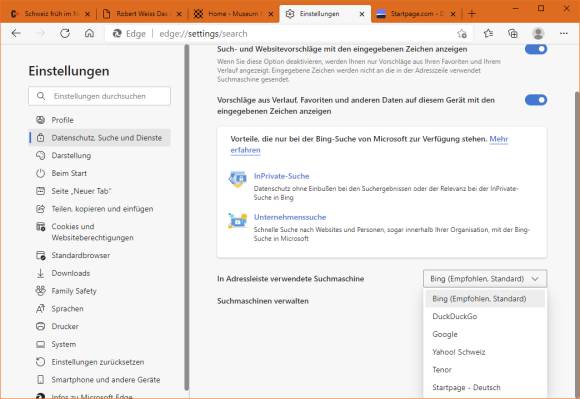






24.08.2021
26.08.2021